相信很多用户对于使用U盘重装系统都不会陌生。 U盘重装作为主流的重装方式,有其自身的优势。很多用户都有过用大白菜把U盘做成U盘启动盘的经历。但不知道制作完成后如何重新安装。那么就让小编给大家带来吧?使用大白菜U盘重装系统教程。
U盘重装方法:
安装前准备工作:
1、下载USB启动盘制作工具;
2、将U盘制作成U盘启动盘;
3、下载原版win10系统镜像并保存到U盘启动盘;
U盘重装步骤:
1、将USB启动盘插入USB接口,重新启动电脑进入大白菜菜单界面,然后按方向键“”选择“[02]大白菜WIN8 PE标准版(新机)”,然后按Enter键进入,如图所示:

2、进入大白菜PE界面后,在弹出的“大白菜PE安装工具”中选择ghost win10系统安装包,然后选择系统盘,点击“确定”,如图:
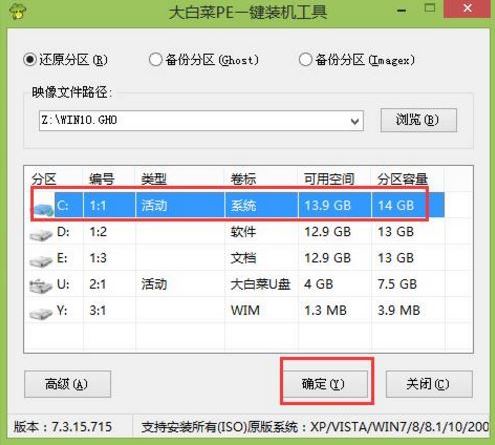
3、之后我们只需要等待系统发布完成即可,如图:
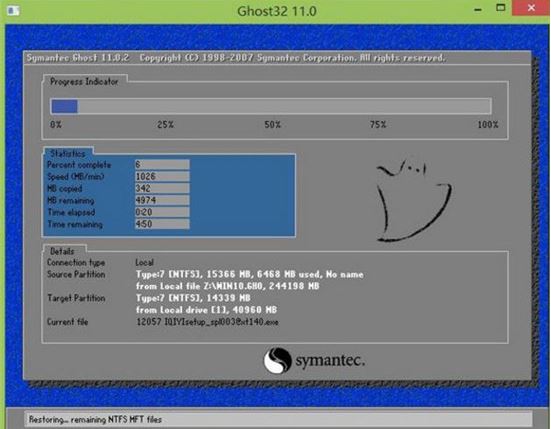
4、系统发布完成后,重新启动电脑,等待系统设置完成,我们就可以使用win10系统了,如图:
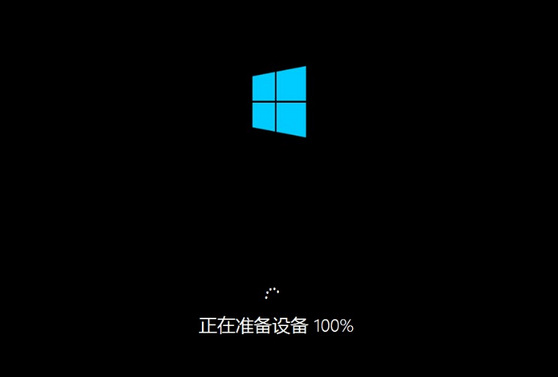
以上就是小编为大家带来的大白菜U盘重装系统分步教程。除了中文U盘之外,我们还可以使用安装大师制作U盘启动盘,从U盘重装系统。
分享到: